Полезные приложения на смартфон, которые помогут вывести качество отснятого видео на профессиональный уровень
Современные технологии открывают для нас все новые и новые возможности, в немалой степени это касается съемки видео и фотосъемки. Совсем необязательно всегда иметь при себе дорогой фотоаппарат или камеру, ведь камеры современных смартфонов за последние несколько лет значительно прибавили в качестве и позволяют проводить не только любительскую, но и профессиональную съемку. К тому же это касается не только флагманских устройств, но и многих смартфонов среднего ценового сегмента. Но кроме самого модуля камеры, важной составляющей, от которой будет зависеть качество отснятого материала, является приложение с помощью которого будет осуществляться запись видео. Программа для съемки видео на смартфон может иметь ряд дополнительных функций и настроек, недоступных в стандартных приложениях iOS или Android, поэтому мы решили выбрать лучшие и наиболее актуальные приложения, которые позволяют превратить смартфон в инструмент для записи видеоконтента, полностью удовлетворяет требованиям профессионалов.
ProMovie Recorder
Приложение для записи видеороликов на смартфоне с многообещающими возможностями, при этом, бесплатный. Недостатком стандартной версии по сравнению с версией Pro является только наличие водяного знака, в остальном же, функционал абсолютно идентичен. Интерфейс программы не самый простой, в нем придется заранее разобраться, но после ознакомления со всеми возможностями программы пользователю будет доступна съемка видео в 4К, как в ручном, так и автоматическом режиме, а также возможность подключения внешних микрофонов, объективов, стедикама, и других подобных аксессуаров. Также ProMovie Recorder поддерживает подключение внешнего экрана через HDMI или VGA-адаптера, что позволит в профессиональном формате контролировать съемочный процесс.
MAVIS
Бесплатные программы для камеры iPhone иногда могут по-настоящему поражать своей функциональностью и нацеленностью на профессиональную съемку. MAVIS является одной из таких, но стоит сразу заметить, что для новичков она будет сложной, но профессионалы откроют совершенно новые возможности камеры своего смартфона.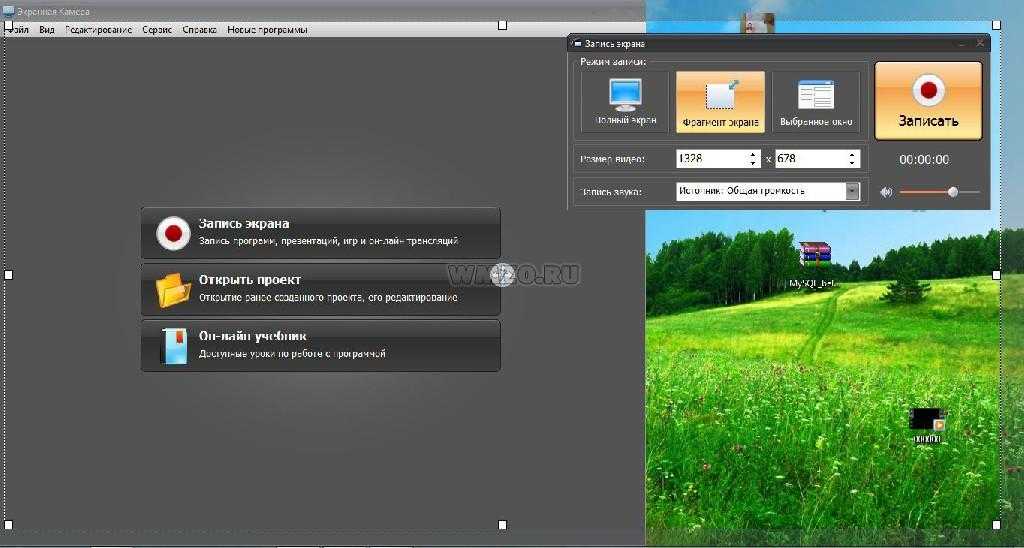
Приложение отличается огромным выбором ручных настроек, режимов и пресетов изображения. Гибкость настройки — это то, что выделяет программу на фоне большинства аналогов, а также исправная и отлаженная работа всех заявленных функций. При желании можно вручную выбрать необходимую частоту кадров, битрейт до 100 Мбит / сек, который практически никогда не опускается менее чем до 80. Есть поддержка внешних микрофонов или наушников, запись звука в моно или стерео форматах, и многое другое. Программа доступна для загрузки на устройства под управлением iOS абсолютно бесплатно.
FiLMiC Pro
Вспоминая лучшие программы для съемки видео на андроид невозможно обойти стороной FiLMiC Pro, к тому же его можно загрузить на айфон. Из всех перечисленных выше данная программа является наиболее универсальной, ведь она позволяет вручную выбирать частоту кадров, настраивать звук, записывать видео в любой разрешении, вплоть до 4К, настраивать экспозицию, баланс белого и фокусировки. Все ручные настройки могут быть сохранены в формате пресета, а приятным бонусом является полноценная поддержка анаморфотных насадок.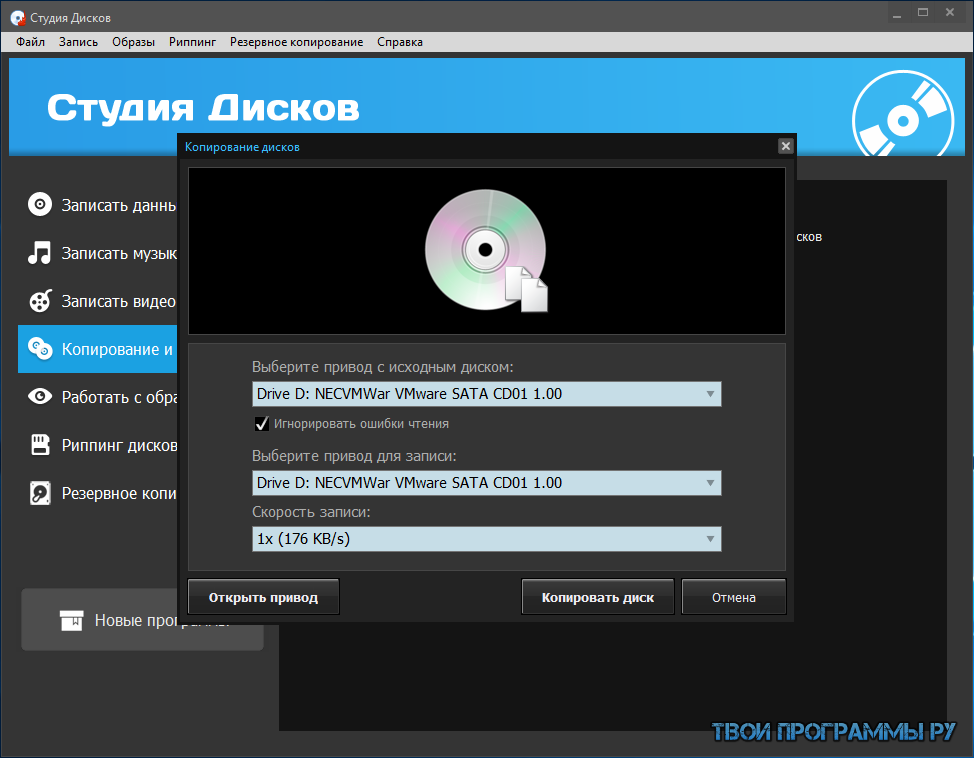 Среди минусов этого приложения стоит отметить его весьма значительную стоимость, особенно учитывая то, что многие другие программы с нашего топа доступны на бесплатной основе.
Среди минусов этого приложения стоит отметить его весьма значительную стоимость, особенно учитывая то, что многие другие программы с нашего топа доступны на бесплатной основе.
ProShot
Понятен по цене приложение для съемки видео, поддерживается как на айфоне, так и андроид смартфонах. ProShot отличается понятным и минималистичным интерфейсом, разнообразием ручных и комбинированных настроек, которые позволяют достичь желаемого качества изображения. С его помощью ваш смартфон сможет снимать даже таймплапсы, ведь заявленный битрейт достигает значения в 175 Мбит / с. Среди прочих настроек следует выделить:
- Выбор экспозиции;
- фокусировка;
- Различные форматы кадра;
- Гибкость при выборе баланса белого;
- Возможность создавать собственные пресеты и сохранять их в программе для дальнейшего использования.
Hyperlapse
Отдельное приложение от Instagram на iOS, который будет особенно актуальным для активных пользователей этой социальной сети. Программа позволяет снимать таймплапсы с пониженной частотой кадров и выбором кратности ускорения, поэтому отлично подходит для красивой съемки мероприятий или рассветов, записи необычных коротких видео, которые затем можно залить в Instagram-историю. Если вы ищите простое приложение для съемки видео с фильтрами и парочкой дополнительных возможностей, то это именно то, что вам нужно.
Программа позволяет снимать таймплапсы с пониженной частотой кадров и выбором кратности ускорения, поэтому отлично подходит для красивой съемки мероприятий или рассветов, записи необычных коротких видео, которые затем можно залить в Instagram-историю. Если вы ищите простое приложение для съемки видео с фильтрами и парочкой дополнительных возможностей, то это именно то, что вам нужно.
Rarevision VHS
Пожалуй, самый необычный приложение в нашем топе, ведь главная его фишка заключается в стилизации видеороликов под 80-е или 90-е годы. Программу можно загрузить как на iOS, так и Android, но важно учитывать, что она очень специфическая и не является универсальным инструментом для создания видео на смартфоне. Изображения и звук записываются с некоторыми искажениями, которые были присущи старым VHS-камерам. Простой интерфейс, который также выполнен в ретро-стиле, у пользователей старшего возраста может вызвать ностальгию, к тому же при необходимости на экран можно вывести дату съемки, или дополнить видеоряд титрами, точно как при просмотре архивных записей на кассетных видеомагнитофонах.
MoviePro
Эксклюзивные программы для съемки видео на айфоне также могут отличаться широкими функциональными возможностями и предназначаться для профессионального использования. MoviePro является одним из таких, так как предлагает своим пользователям большой выбор настроек съемки: фокус, экспозиция, управления ISO и прочее. В программе уже доступны различные пресеты, которые позволяют снимать видеоролики в различных стилях и в различных условиях. Как и в других подобных программах, пользователь может самостоятельно установить битрейт, частоту кадров, подсоединить микрофон или наушники, а также другие гаджеты, позволит достичь высокого качества отснятого материала.
4K Camera — Pro Camera Recorder
Если вы хотите скачать приложение для съемок видео бесплатно на андроид, то данная программа будет одним из лучших вариантов. Учитывая то, что приложение бесплатное, его функционал действительно поражает, ведь пользователям доступны различные настройки изображения, в том числе ручные или полуавтоматические.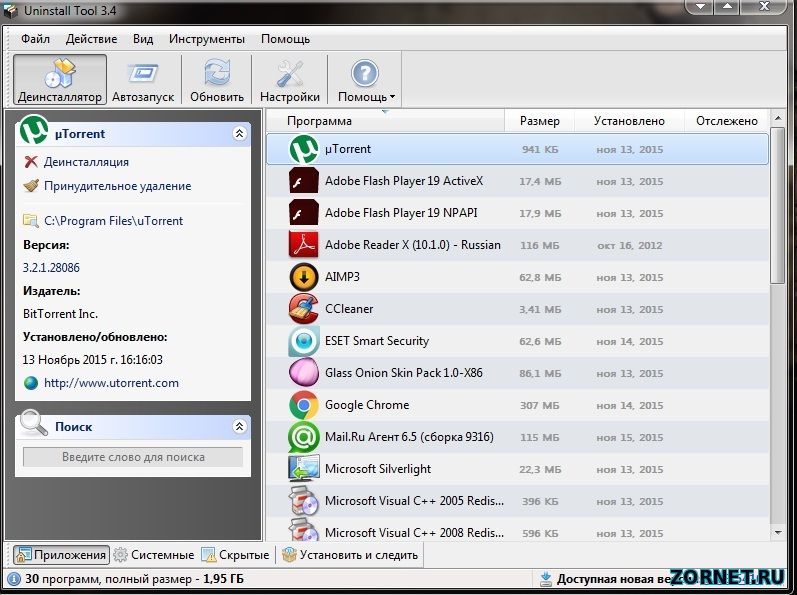 Программа позволяет выставлять баланс белого, экспозицию, частоту кадров, фокус и многое другое. Для флагманских смартфонов доступна съемка видео с частотой кадров до 240 в секунду. Также присутствует замедленная или ускоренная съемка, выбор соотношения сторон, различные сетки и гистограммы, что особенно актуально при переходе по любительскому на профессиональный уровень.
Программа позволяет выставлять баланс белого, экспозицию, частоту кадров, фокус и многое другое. Для флагманских смартфонов доступна съемка видео с частотой кадров до 240 в секунду. Также присутствует замедленная или ускоренная съемка, выбор соотношения сторон, различные сетки и гистограммы, что особенно актуально при переходе по любительскому на профессиональный уровень.
Все из перечисленных приложений для камеры смартфона отлично справятся со съемкой видео для личного блога, видеороликов на YouTube, а некоторые откроют гораздо большие возможности для творчества и позволят значительно улучшить качество отснятого видеоматериала. Рекомендуем также ознакомиться с ассортиментом наших восстановленных смартфонов и купить айфон по самой низкой цене в Украине.
ТОП-12 лучших программ для записи экрана компьютера в 2022 году
ТОП-12 лучших программ для записи видео с экрана компьютера
Среди программ, поддерживающих запись видео с экрана, не многие выделяются на фоне конкурентов какой-то особенной функцией.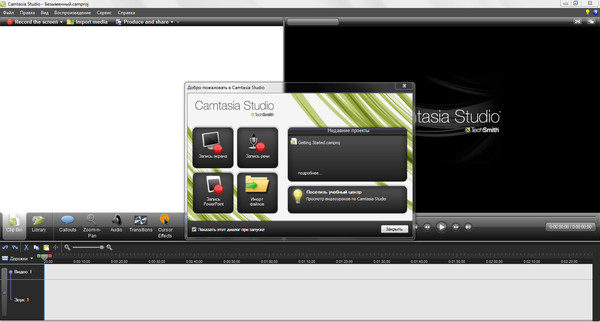 Большинство предлагают стандартный набор возможностей: записать, сохранить, сжать, выгрузить, реже – запустить прямую трансляцию или обработать готовую видеозапись. Чтобы тем, кто сейчас в поисках удобного инструмента для записи скринкастов, было проще подобрать оптимальный инструмент, мы изучили 12 самых популярных программ для захвата видео с экрана и подготовили для вас обзор. Это не топ и не рейтинг, в нём нет лидеров, только рассмотрены слабые и сильные стороны конкурентных приложений.
Большинство предлагают стандартный набор возможностей: записать, сохранить, сжать, выгрузить, реже – запустить прямую трансляцию или обработать готовую видеозапись. Чтобы тем, кто сейчас в поисках удобного инструмента для записи скринкастов, было проще подобрать оптимальный инструмент, мы изучили 12 самых популярных программ для захвата видео с экрана и подготовили для вас обзор. Это не топ и не рейтинг, в нём нет лидеров, только рассмотрены слабые и сильные стороны конкурентных приложений.
Скачать бесплатно
Скачать бесплатно
Скачать бесплатно
Скачать бесплатно
Movavi Screen Recorder может вести запись экрана на компьютере и с веб-камеры, захватывать одновременно несколько видео и аудиопотоков, а также в ней есть таймер отложенного старта, опции конвертирования и сверхбыстрого сохранения записанного в MP4, AVI, MOV, MKV, GIF, MP3, PNG, BMP, JPG. Для создания видеоинструкций и ведения трансляций с демонстрацией рабочего стола удобно пользоваться встроенным индикатором нажатия клавиш, курсора, и функцией рисования поверх картинки.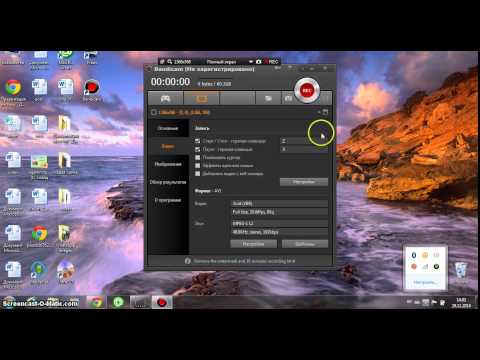 После записи можно открыть видео во встроенном редакторе, чтобы вырезать лишнее.
После записи можно открыть видео во встроенном редакторе, чтобы вырезать лишнее.
Платформы: Windows, macOS
Оптимален для: создания скринкастов и видеоинструкиций, проведения прямых трансляций, захвата видео с отложенным стартом.
Ключевые характеристики
Записывает одновременно из нескольких видео и аудиопотоков
Поддерживает базовое редактирование и конвертацию
Загружает записи в один клик в облачные хранилища и на YouTube
Плюсы
Совместимость с популярными платформами
Легко использовать
По окончании монтажа можно скачать запись экрана со звуком или без звука в нужном формате
Работает со всем экраном или выделенной областью
Без вирусов и троянов
Минусы
OBS Studio
OBS Studio часто используют для ведения киберспортивных и геймерских стримов. Бесплатная программная студия поддерживает ведение прямых трансляций и запись происходящего на экране, с камеры, микрофона, с последующим объединением потоков в один видеофайл.
Бесплатная программная студия поддерживает ведение прямых трансляций и запись происходящего на экране, с камеры, микрофона, с последующим объединением потоков в один видеофайл.
Платформы: Windows, macOS, Linux (.deb)
Оптимален для: записи видео действий и игрового процесса под монтаж, ведения геймерских и киберспортивных стримов.
Ключевые характеристики
Плюсы
Минусы
Faststone Capture
Faststone Capture – совсем простенькое решение для записи коротких скринкастов. Программа «с историей» – изначально была создана как скриншотер, поэтому видеозахват в ней скорее дополнительная опция.
Платформы: Windows
Оптимален для: коротких видеоинструкций и gif.
Ключевые характеристики
Плюсы
Минусы
UVScreenCamera
С UVScreenCamera вы сможете записывать происходящее на экране или в отдельной его области со звуком либо без. Присутствует режим рисования поверх картинки, обозначения действий мыши и клавиатуры.
Присутствует режим рисования поверх картинки, обозначения действий мыши и клавиатуры.
Платформы: Windows
Оптимален для: создания скринкастов и скриншотов.
Ключевые характеристики
Плюсы
Минусы
Fraps – старенькая, но всё ещё достаточно используемая многими программа для записи видео и сохранения снимков экрана. За счет минимального потребления ресурсов ее удобно использовать на слабых компьютерах и старых ноутбуках.
Платформы: Windows (XP/2003/Vista/7)
Оптимален для: записи простых коротких роликов на слабых ПК.
Ключевые характеристики
Плюсы
Минусы
Ограничения в бесплатной версии
Минимум возможностей
Отсутствие обновлений с 2013 года
Bandicam
Bandicam – мощный записывающий комбайн для видеозахвата всего экрана или его части.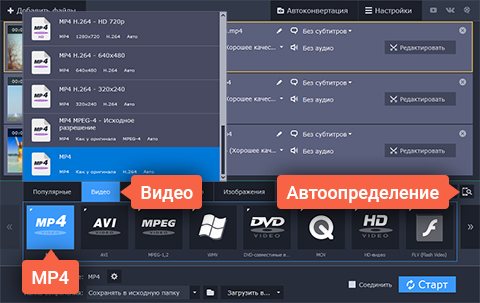 Программа считается профессиональной и справляется не только с записью с экрана компьютера, но и с фиксацией происходящего на дисплеях внешних устройств: смартфонов, игровых и IPTV приставок.
Программа считается профессиональной и справляется не только с записью с экрана компьютера, но и с фиксацией происходящего на дисплеях внешних устройств: смартфонов, игровых и IPTV приставок.
Платформы: Windows
Оптимален для: скринкастинга, стриминга, создания летсплеев, записи видеоинструкций и уроков с захватом рабочего стола основного и внешних устройств.
Ключевые характеристики
Поддерживает качественную запись видео и создание скриншотов экранов подключенных по HDMI и MHL устройств
Позволяет редактировать записи
Поддерживает многоканальную запись и монтаж
Плюсы
Минусы
CamStudio
CamStudio – это open source программа для записи видео с экрана и захвата потока с подключенной к компьютеру веб-камеры.
Платформы: Windows
Оптимален для: создания обучающих видео.
Ключевые характеристики
Плюсы
Минусы
Пользователи жалуются на частые ошибки
Кодеки требуется установить отдельно
Записывает видео только в AVI без сжатия
Не работает в фоновом режиме
iSpring Free Cam
Утилита iSpring Free Cam привлекает бесплатностью и встроенными возможностями для публикации видео в привязанном аккаунте на YouTube.
Платформы: Windows
Оптимален для: записи видеоуроков с аудио или без него.
Ключевые характеристики
Плюсы
Минусы
HyperCam
HyperCam – платная программа для тех, кому нужно записывать трансляции экрана в хорошем качестве для наглядных инструкций, вебинаров, видеоуроков.
Платформы: Windows
Оптимален для: записи и проведения прямых трансляций с демонстрацией экрана компьютера или картинки с веб-камеры.
Ключевые характеристики
Встроенный редактор для постобработки видеозаписей
Конвертер для сохранения видео в разных форматах
Поддерживает все популярные аудио/видео кодеки
Плюсы
Минусы
GifCam
GifCam – программа, основная возможность которой записывать происходящее на экране компьютера и сохранять в формате gif-анимации.
Платформы: Windows
Оптимален для: создания gif.
Ключевые характеристики
Плюсы
Минусы
Подходит исключительно для создания коротких gif; для длинных видео не лучший инструмент
Минимум возможностей
Устаревший интерфейс
Экранная камера
«Экранная камера» – российский продукт для записи экранного видео со звуком. Программа поддерживает прямую загрузку роликов в VK и на Ютуб в один клик.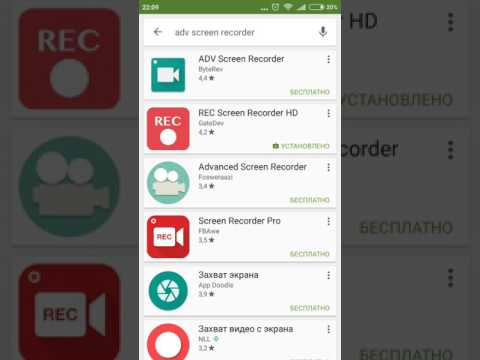
Платформы: Windows
Оптимален для: записи трансляций, скринкастов, звонков и пр.
Ключевые характеристики
Плюсы
Минусы
Программа платная и довольно дорогая
Есть версия только для Windows
Не слишком хорошая интеграция с внешним оборудованием для трансляции и записи звука
Icecream Screen Recorder
Icecream Screen Recorder – бесплатный мультиплатформенный инструмент для записи видео с экрана.
Платформы: Windows, MacOS, Android
Оптимален для: записи онлайн курсов, уроков, игровых сессий.
Ключевые характеристики
Поддерживает запись экрана в процессе игры
Работает на разных платформах
Есть кнопка для публикации видео в один клик
Плюсы
Встроенный редактор для первичной обработки
Публикация в один клик
Поддержка наложения водяных знаков
Минусы
Высокие требования к аппаратным ресурсам устройства для записи с экрана
Возможны ошибки и вылеты при сохранении
Слабая поддержка и редкие обновления
Какую программу для записи видео с экрана выбрать
У каждой из рассмотренных в обзоре программ для записи с монитора компьютера и экрана ноутбука свои плюсы и минусы, поэтому каждый выбирает оптимальный для себя вариант.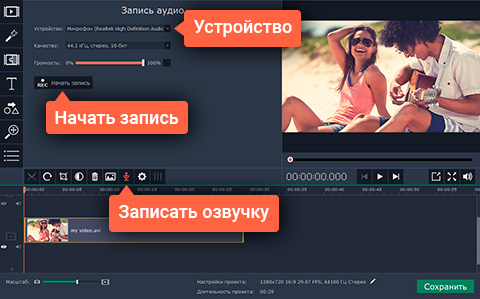 Рекомендуем изучить возможности, отсеять те решения, которые точно не подходят, а оставшиеся испытать. Среди них обязательно найдется тот самый инструмент для записи и трансляции скринкастов, который полностью удовлетворит вашим запросам. Попробуйте, например, скачать Movavi Screen Recorder и запись экрана станет для вас простым повседневным действием, без которого будет уже сложно обходиться.
Рекомендуем изучить возможности, отсеять те решения, которые точно не подходят, а оставшиеся испытать. Среди них обязательно найдется тот самый инструмент для записи и трансляции скринкастов, который полностью удовлетворит вашим запросам. Попробуйте, например, скачать Movavi Screen Recorder и запись экрана станет для вас простым повседневным действием, без которого будет уже сложно обходиться.
Помогла ли вам эта статья?
Лучший способ захватывать видео с экрана
Обратите внимание: Программа Movavi Screen Recorder не предназначена для записи видео и других материалов, защищенных от копирования.
Часто задаваемые вопросы
Как записать видео с экрана бесплатно?
В операционной системе Windows 10/11 записать видео с экрана можно через нативный Xbox Game Bar. Для вызова встроенного в операционную систему инструмента нажмите на клавиатуре Win + G, а если не открывается, откройте Параметры → Игры и переставьте переключатель в активный режим.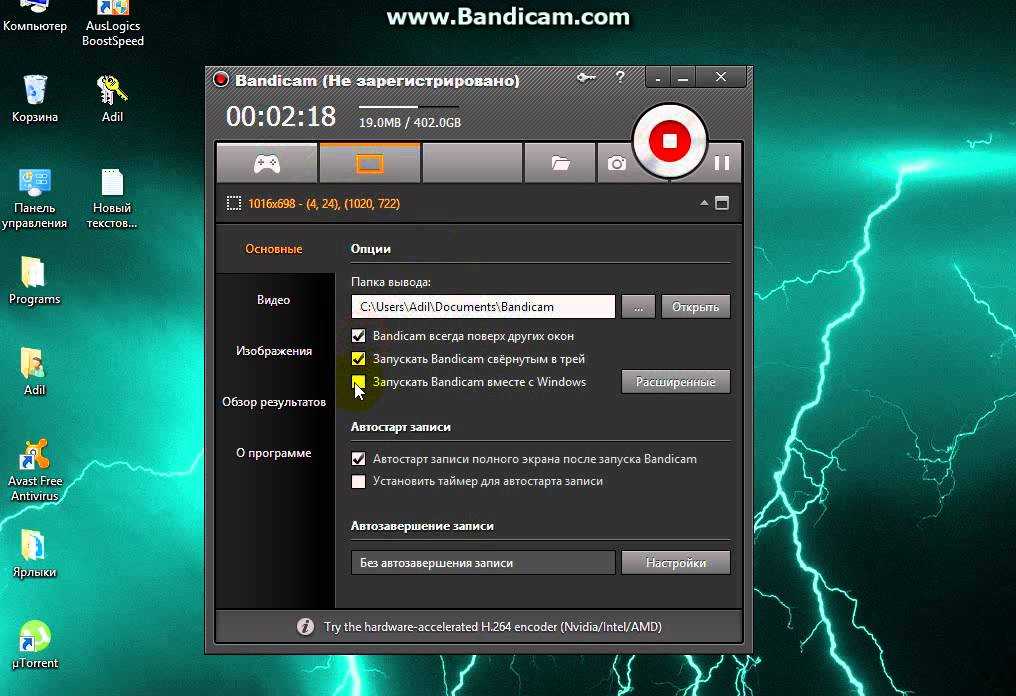 Для начала захвата экрана нужно нажать Начать запись в левом верхнем углу. Управлять процессом можно прямо с клавиатуры:
Для начала захвата экрана нужно нажать Начать запись в левом верхнем углу. Управлять процессом можно прямо с клавиатуры:
На Mac для захвата экрана нативными средствами откройте QuickTime Player и выберите в меню Файл → Новая запись экрана. Для настройки параметров захвата нажмите на стрелку рядом с кнопкой начала записи.
Как записать видео с экрана компьютера в хорошем качестве?
Для записи видео с экрана в хорошем качестве воспользуйтесь Movavi Screen Recorder. Установите программу, запустите, настройте параметры захвата и активируйте нужные опции, например, отображение кликов мышью или нажатий на клавиши. После чего нажмите на кнопку записи и остановите процесс, когда закончите. Отснятый видеоматериал сохранится в том качестве, которое вы выберите при предварительной настройке – вплоть до Full HD или 4K.
Как записать видео с экрана на слабом компьютере?
Для записи видео с экрана на слабом компьютере попробуйте Movavi Screen Recorder или его аналоги, рассчитанные на работу не только на мощных компьютерах. Также вы можете использовать нативные средства Windows и macOS для захвата экрана: Xbox Game Bar от Microsoft или QuickTime Player на устройствах Apple.
Также вы можете использовать нативные средства Windows и macOS для захвата экрана: Xbox Game Bar от Microsoft или QuickTime Player на устройствах Apple.
Как записывать видео с экрана компьютера без потери ФПС?
Для того, чтобы записывать видео с экрана компьютера без потери ФПС в игре, нужно пользоваться специальными инструментами для ведения геймерских стримов или не требовательными к ресурсам программами для скринкастинга. Чем меньше аппаратных ресурсов расходует программа, тем слабее влияет на FPS запущенной игры. Например, Gecata by Movavi – программа сбалансирована и удобна именно для работы в фоне: сохраняет видео в разных форматах с оптимальным сжатием, в 4K и с частотой до 120 FPS.
Подпишитесь на рассылку о скидках и акциях
Подписываясь на рассылку, вы соглашаетесь на получение от нас рекламной информации по электронной почте и обработку персональных данных в соответствии с Политикой конфиденциальности Movavi. Вы также подтверждаете, что не имеете препятствий к выражению такого согласия. Читать Политику конфиденциальности.
Читать Политику конфиденциальности.
ProMovie Recorder в App Store
Описание
ProMovie Recorder — это многофункциональное, но простое в использовании приложение для видеокамеры для iPhone и iPad. Управляйте экспозицией, фокусом, частотой кадров и всеми остальными аспектами видеозаписи прямо у вас под рукой. Воспользуйтесь всеми возможностями видеосъемки вашего устройства и создавайте профессиональные клипы.
• Запись видео 4K (до 60 кадров в секунду) ¹.
• Запись видео 1080p (до 240 кадров в секунду) ².
• Ручное управление камерой для экспозиции, выдержки, ISO, фокуса и баланса белого.
• Запись видео высокого качества с битрейтом до 120 Мбит/с.
• Переключение между камерами Ultra Wide, Wide и Telephoto ³.
********
Для записи видео без водяного знака «ProMovie Recorder» требуется покупка в приложении.
********
Звуковые характеристики:
• Внешние микрофоны (разъем Lightning/3,5 мм для наушников ⁴/Bluetooth).
• Стерео аудиозапись *.
• Аудиомониторинг через наушники и наушники Bluetooth.
• Экранный индикатор уровня звука.
• Регулятор усиления звука *.
• Поддерживаемые аудиоформаты: AAC 256 Кбит/с, 16-битный PCM.
Управление камерой:
• Отдельные точки экспозиции и точки фокусировки.
• Компенсация экспозиции.
• Ручное управление/блокировка параметров для:
— Скорость затвора/ISO
— Цветовая температура
— Фокус
• Предустановки баланса белого.
• Калибровка баланса белого по серым картам.
Поддерживаемые аксессуары:
• Анаморфотные адаптеры 2,4:1.
• Поворот/переворот видео для аксессуаров для объективов.
• Пульт Bluetooth ⁵.
Другие особенности:
• Сетки и направляющие обрезки облегчают композицию.
• Полноэкранные режимы.
• Уровень (индикатор наклона).
• Обе кодировки HEVC и H.264 *.
• Режим стандартной и кинематографической стабилизации.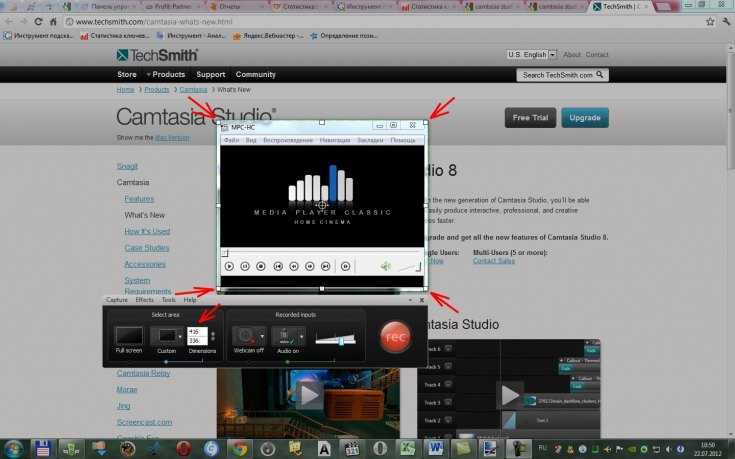
¹
4K @30FPS: iPhone 6s/6s Plus/SE и новее, iPad Mini (6-го поколения), iPad Air (4-го поколения и новее), iPad Pro 9,7 дюйма, iPad Pro 10,5 дюйма, iPad Pro 12.9-в. (2-го поколения и новее), iPad Pro 11 дюймов. (все модели).
²
1080p @30FPS: iPhone 5s и новее, iPad (5-го поколения и новее), iPad Mini (2-го поколения и новее), iPad Air (все модели), iPad Pro (все модели).
1080p @60FPS: iPhone 6/6 Plus/SE и новее, iPad Mini (6-го поколения), iPad Air (4-го поколения и новее), iPad Pro 9,7 дюйма, iPad Pro 10,5 дюйма, iPad Pro 12,9 дюйма-в. (2-го поколения и новее), iPad Pro 11 дюймов. (все модели).
1080p @120FPS: iPhone 6s/6s Plus/SE и новее, iPad Mini (6-го поколения), iPad Air (4-го поколения и новее), iPad Pro 9,7 дюйма, iPad Pro 10,5 дюйма, iPad Pro 12,9 дюйма -в.
1080p @240FPS: iPhone 8/8 Plus/X и новее, iPad Mini (6-го поколения), iPad Air (4-го поколения и новее), iPad Pro 12,9 дюйма. (3-го поколения и новее), iPad Pro 11 дюймов. (все модели).
³
Для моделей iPhone и iPad с камерами Ultra Wide и/или Telephoto.
⁴
В зависимости от модели вашего iPhone/iPad и разъема микрофона могут потребоваться некоторые из следующих адаптеров:
• Переходник TRS на TRRS
• Переходник USB-C на разъем для наушников 3,5 мм
⁵
Только совместимые устройства. Необходимо включить в «Настройки» -> «Дополнительно» -> «Начать/остановить запись» -> «Использовать кнопки громкости».
* Только для поддерживаемых устройств.
Примечание. Используйте «iTunes» или «Finder» для копирования видео на компьютер.
Инструкции:
macOS Catalina или более поздней версии:
https://support.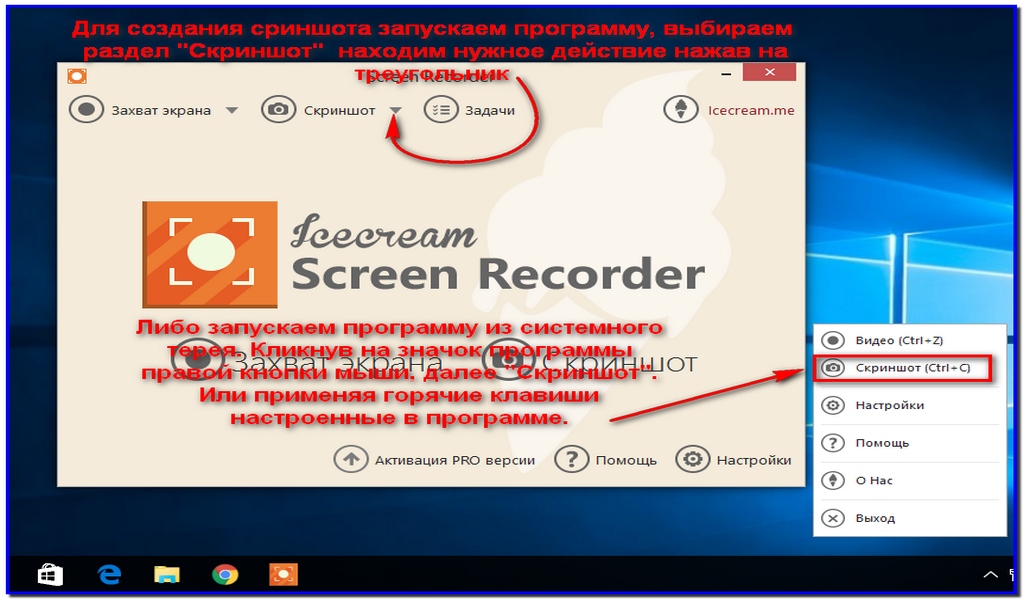
macOS Mojave или более ранней версии:
https://support.apple.com/en-us/HT201301
Windows ПК :
https://support.apple.com/en-us/HT201301
Свяжитесь с нами: [email protected]
Версия 1.11.6
• Поддержка новых моделей iPhone.
• Исправлены ошибки.
Рейтинги и обзоры
20,3 тыс. оценок
Лучше, чем Filmic Pro
Я использовал много приложений для съемки видео для онлайн и продаж. Это приложение — мое любимое приложение для последовательной высококачественной съемки. Полное ручное управление легко доступно, как будто они уделили большое внимание этому элементу дизайна человеческого интерфейса.
Огромная проблема, которая заставила меня переключиться с Filmic pro на этот, заключалась в том, что у Filmic pro была проблема с резким затемнением экрана после нескольких минут съемки. Я снимаю на 2 iPhone и iPad с дополнительными объективами, и затемнение экрана одинаково на всех устройствах, независимо от экрана или других настроек на устройствах или в приложении. Это делает Filmic pro почти непригодным для использования при ярком естественном освещении через несколько минут. У ProMovie вообще нет этой проблемы. В самом приложении даже есть ползунки яркости экрана. Он превосходен во всех отношениях, хотя у меня есть одна просьба. Скорость передачи данных на финальных кадрах не всегда находится в заявленном диапазоне. Высокое качество даст вам иногда 100 Мбит/с, иногда меньше — хотя качество остается высоким, хотелось бы, чтобы оно более точно отражало настройки. Кроме того, теперь это мой основной шутер. Вполне доволен.
Мое первое видео приложение, которое я купил.
 Любить это.
Любить это.Я профессиональный кинорежиссер. Я хотел использовать свой мобильный телефон, чтобы снять новый сериал, который я продюсирую, редактирую и, надеюсь, продам продюсерской компании или сети.
Я хотел использовать свой мобильный телефон, а не возиться с камерой и объективами Canon. Итак, я исследовал, смотрел видео и читал обзоры в течение нескольких недель, и все говорили, что Filmic Pro — это приложение, которое нужно использовать. При цене 15 долларов за приложение или 20 долларов за приложение плюс удаленное приложение я не хотел тратить эти деньги на приложение. Так что продолжал копать и нашел Pro Movie.
Утром перед съемками я нашел видео, в котором парень сравнивал кинопрофи и кинопрофи. Я смотрел его, когда принимал душ и одевался. Ржунимагу. Он просматривал каждую функцию, а затем снимал видео в одном и том же месте, чтобы сравнить яблоки с яблоками. Он сказал, что предпочитает профессиональное кино кинематографическому профессионалу.
Мне нравится, как выглядели кадры, и я решил приобрести Pro Movie. И за 2,99 доллара это было как раз по моему вкусу.
Я скачал его, когда был на съемочной площадке, и выучил его еще до того, как сделал свой первый снимок. Он очень прост в использовании, кадры динамичны и удобны для пользователя. Я рекомендую иметь внешний микрофон, потому что звук может быть не на том уровне, на котором вы хотите.
Это определенно для тех, кто хочет получить профессионально выглядящее видео без цены и бремени покупки камеры за 1000 долларов с объективами, кто хочет использовать свои мобильные телефоны и хочет использовать очень простое приложение.
В целом хорошо округленное приложение
В этом приложении есть что полюбить — степень детализации управления выше, чем в других приложениях, которые я пробовал. Я использую это приложение для замедленной съемки на своем iphone 11, и результаты отличные, но каждый раз, когда я запускаю приложение, оно теряет все настройки, и мне приходится выбирать все заново.
Возможно, самая раздражающая часть этого заключается в том, что он тихо переключается с 1080p при 240 кадрах в секунду обратно на 60 кадров в секунду, поэтому замедленного захвата просто не происходит. Кроме того, наложение элементов управления не помещается на экране должным образом — элементы управления слева усечены за пределы экрана, включая индикатор частоты кадров. Это приложение долгое время было моим фаворитом, несмотря на эти проблемы с ошибками на iPhone 11. Я очень надеюсь, что разработчики смогут исправить эти проблемы, это приложение по-прежнему мое любимое, и я по-прежнему ставлю ему пять звезд, потому что оно заслуживает пять звезд.
Разработчик, Panda Apps Limited, указал, что политика конфиденциальности приложения может включать обработку данных, как описано ниже. Для получения дополнительной информации см. политику конфиденциальности разработчика.
Данные не собираются
Разработчик не собирает никаких данных из этого приложения.
Методы обеспечения конфиденциальности могут различаться, например, в зависимости от используемых вами функций или вашего возраста. Узнать больше
Информация
- Продавец
- Панда Аппс Лимитед
- Размер
- 4,4 МБ
- Категория
- Фото и видео
- Возрастной рейтинг
- 4+
- Авторское право
- © 2016-2022 Panda Apps Ltd.
- Цена
- Бесплатно
- Сайт разработчика
- Тех. поддержка
- Политика конфиденциальности
Еще от этого разработчика
Вам также может понравиться
Топ-лист приложений для записи видео для iPhone[2021]
Олли Мэттисон
30 августа 2022 г. • Проверенные решения
• Проверенные решения
Хотя встроенное приложение камеры на iPhone способно делать хорошие снимки и записывать простые видео, оно не содержит каких-либо дополнительных расширенных функций. При поиске доступно несколько вариантов, но какое из них является лучшим приложением для записи видео для iPhone, а какое — для новичков и профессионалов? Вот некоторые из надежных и лучших приложений для записи видео для iPhone с особым упоминанием для профессионалов и новичков. Давайте проверим это.
- Часть 1: Приложение для записи видео для профессионалов
- Часть 2: приложения для записи видео для начинающих
Часть 1: Приложение для записи видео для профессионалов
1. Видеон
Станьте профессионалом с приложением для записи Videon. Благодаря функции цифрового масштабирования Videon предлагает вам наилучшее качество масштабирования. В этом приложении есть все: от захвата до редактирования и просмотра. Если вы не можете думать ни о чем, кроме видео, Videon — это приложение для вас. Его особенности включают в себя-
Его особенности включают в себя-
- Удобный и интуитивно понятный интерфейс
- Переключайте камеру с задней на переднюю и наоборот во время записи
- Интуитивное колесо масштабирования в правом нижнем углу с управлением масштабированием в реальном времени
- Имеют различное разрешение с разрешением HD и форматом кинотеатра 2,35: 1.
- Доступна регулировка частоты кадров до 120 кадров в секунду
- Установите фокус или точку экспозиции вместе или по отдельности
- Видеон стоит 4,99 доллара.
2. КиноПро
Если вы хотите изменить все возможные аспекты настроек, приложение для записи видео MoviePro для iPhone определенно является лучшим в линейке. С помощью этого приложения пользователи могут изменять не только частоту кадров, разрешение и видео, но и качество звука. Это также отличное приложение для создания фильмов и одно из лучших приложений для записи видео на iPhone. Вы можете увидеть множество вариантов на AppAdvice, TUAW, TIME, Mashable, Indiewire, Bloomberg Radio, Slashgear и других. Приложение MoviePro, которым пользуются более 1 миллиона пользователей по всему миру, полностью оптимизировано и совместимо с последними моделями iPhone.
Вы можете увидеть множество вариантов на AppAdvice, TUAW, TIME, Mashable, Indiewire, Bloomberg Radio, Slashgear и других. Приложение MoviePro, которым пользуются более 1 миллиона пользователей по всему миру, полностью оптимизировано и совместимо с последними моделями iPhone.
- Возобновить и сделать паузу
- Контроль скорости с зумом
- Делайте снимки во время записи
- Баланс белого, экспозиция, ручное управление
- Может быть выбран предпочтительный кодировщик HEVC
- Беззвучный звук
- Регулировка частоты кадров
- Разрешение 4К
- Есть много других функций для приложения для записи видео Movie Pro для iPhone по цене всего $ 5,99.
3. ФИЛЬМиК Про
Если вы не ищете слишком много функций и просто хотите расширить возможности захвата видео в приложении для записи видео на iPhone, то FiLMiC Pro — лучшее приложение для вас. Будучи самым передовым приложением для видеокамер для мобильных устройств, FiLMiC Pro дополнен новаторскими ноу-хау с наиболее удобным интерфейсом ручной камеры, доступным для iPhone, iPad или iPod. Особенности FiLMiC Pro включают в себя:
Особенности FiLMiC Pro включают в себя:
- Ручной стандартный и автоматический режимы записи
- Поддержка часов Apple для остановки и запуска и видео в прямом эфире
- Альбомная и портретная ориентация
- Параметры быстрого и медленного движения FX
- Доступна конфигурация покадровой записи
- Стабилизация изображения
- Это лучшее приложение для записи видео для iPhone стоит 14,9 долларов.9
4. Камера ACDSee Pro
Вы хотите подключиться к всеобъемлющей мощности вашего приложения для записи видео на iPhone? Тогда ACDSee Camera Pro — отличный выбор. Это отличная поддержка двойной камеры iPhone 7 Plus. Особенности ACDSee Camera Pro включают:
- Режим приоритета выдержки
- Фильтры эффектов в реальном времени
- Ручное управление
- Корректировки в реальном времени
- Брекетинг экспозиции
- Его цена составляет 4,99 доллара США.

Часть 2: приложения для записи видео для начинающих
1. АйФокус
Это приложение для ручной видеокамеры, разработанное новаторскими и мультикультурными любителями аналоговой фотографии, чтобы максимально использовать потенциал серии iPhone 6. Особенности этого приложения для записи видео на iPhone:
- Может фокусироваться и размывать
- Сбалансируйте свет и измените экспозицию
- Режим Slo-mo и изменение частоты кадров до 240 кадров в секунду
- Режим ISO измеряет светочувствительность
- Высокоэффективный и простой интерфейс
- Разрешен ручной процесс записи
- Его цена составляет 1,99 доллара США.
2. iSupr8
Это приложение для записи видео на iPhone представляет собой средство для создания ретро- и винтажных видео. Если вы хотите создать зернистость или пыль и добавить грязи в свое видео, iSupr8 может создать шедевр.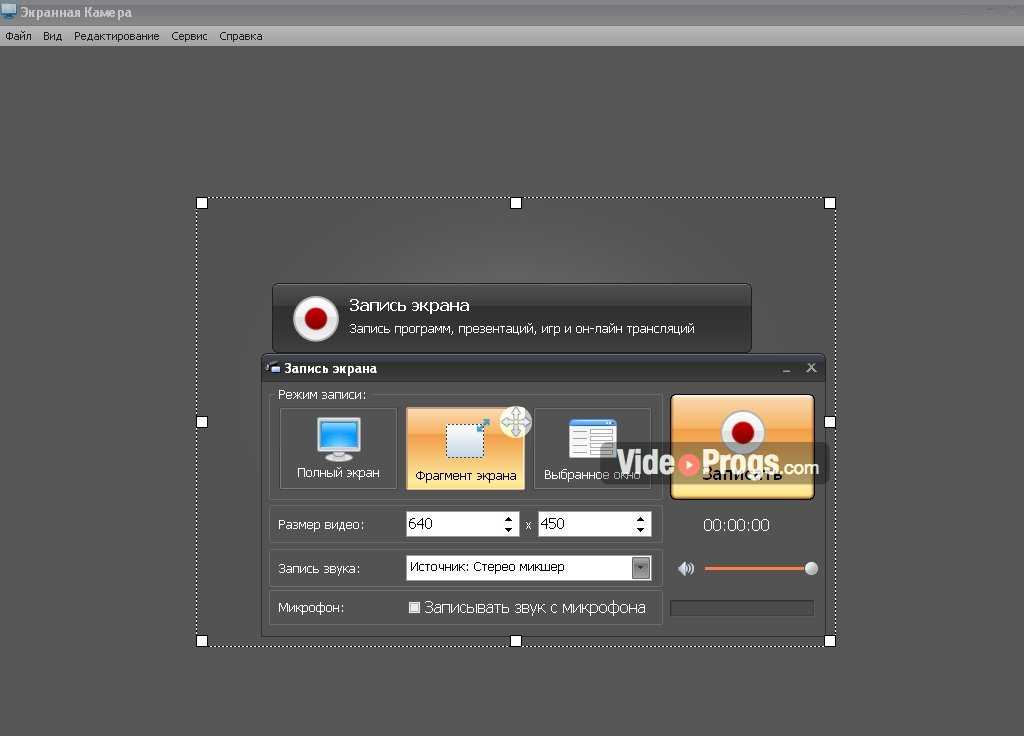 Это приложение для супер 8-мм камеры идеально подходит для импорта старых видео и создания новых. Являясь самым передовым кинофильтром Super 8 в мире, iSupr8 может записывать 360p / 480p / 720p² / 1080p². Это одно из лучших приложений для записи видео для iPhone с такими функциями, как
Это приложение для супер 8-мм камеры идеально подходит для импорта старых видео и создания новых. Являясь самым передовым кинофильтром Super 8 в мире, iSupr8 может записывать 360p / 480p / 720p² / 1080p². Это одно из лучших приложений для записи видео для iPhone с такими функциями, как
- Разрешена запись в различных разрешениях видео, включая 1080p².
- Профессиональная обработка пленки Tru8™
- Варианты кадрирования и прожига пленки
- Реалистичный внешний вид супер 8-мм пленки
- Обмен в социальных сетях
- Сохраняйте пресеты и дизайн фильма
- Приложение iSupr8 для записи видео на iPhone стоит 2,9 доллара.9
3. Камера7
Camera7 позволяет улучшить камеру iPhone предыдущего поколения с помощью потрясающих новых функций, позволяющих делать потрясающие снимки. Теперь функции iPhone7 не требуются для совершенно нового опыта работы с функциями камеры. Возможности приложения для записи видео Camera7 на iPhone включают:
Возможности приложения для записи видео Camera7 на iPhone включают:
- Работает на всех iPod, iPad и iPhone
- Вручную изменить размер отображения любой части
- регулировка фокусного расстояния одним движением руки от 2x до 4x
- Перетащите и увеличьте область фокусировки
- Мгновенно используйте два широких диапазона фокусных расстояний, чтобы снимать выдающиеся видео и фотографии.
- Camera7 стоит $0,99.
4. Камера горизонта
Как бы вы ни держали свой iPhone, это приложение для записи видео на iPhone записывает видео горизонтально. Поверните или держите вертикально, захваченные моменты всегда горизонтальны. Особенности включают в себя-
- Записывайте фото или видео как с передней, так и с задней камеры
- 8 забавных фильтров на выбор
- HDR фотографии
- Во время записи зеркалирование AirPlay
- Замедлите свои видео со скоростью 120 кадров в секунду
- Четкое разрешение с масштабированием без потерь
- Это одно из лучших приложений для записи видео для iPhone, которое совершенно бесплатно.


 Огромная проблема, которая заставила меня переключиться с Filmic pro на этот, заключалась в том, что у Filmic pro была проблема с резким затемнением экрана после нескольких минут съемки. Я снимаю на 2 iPhone и iPad с дополнительными объективами, и затемнение экрана одинаково на всех устройствах, независимо от экрана или других настроек на устройствах или в приложении. Это делает Filmic pro почти непригодным для использования при ярком естественном освещении через несколько минут. У ProMovie вообще нет этой проблемы. В самом приложении даже есть ползунки яркости экрана. Он превосходен во всех отношениях, хотя у меня есть одна просьба. Скорость передачи данных на финальных кадрах не всегда находится в заявленном диапазоне. Высокое качество даст вам иногда 100 Мбит/с, иногда меньше — хотя качество остается высоким, хотелось бы, чтобы оно более точно отражало настройки. Кроме того, теперь это мой основной шутер. Вполне доволен.
Огромная проблема, которая заставила меня переключиться с Filmic pro на этот, заключалась в том, что у Filmic pro была проблема с резким затемнением экрана после нескольких минут съемки. Я снимаю на 2 iPhone и iPad с дополнительными объективами, и затемнение экрана одинаково на всех устройствах, независимо от экрана или других настроек на устройствах или в приложении. Это делает Filmic pro почти непригодным для использования при ярком естественном освещении через несколько минут. У ProMovie вообще нет этой проблемы. В самом приложении даже есть ползунки яркости экрана. Он превосходен во всех отношениях, хотя у меня есть одна просьба. Скорость передачи данных на финальных кадрах не всегда находится в заявленном диапазоне. Высокое качество даст вам иногда 100 Мбит/с, иногда меньше — хотя качество остается высоким, хотелось бы, чтобы оно более точно отражало настройки. Кроме того, теперь это мой основной шутер. Вполне доволен.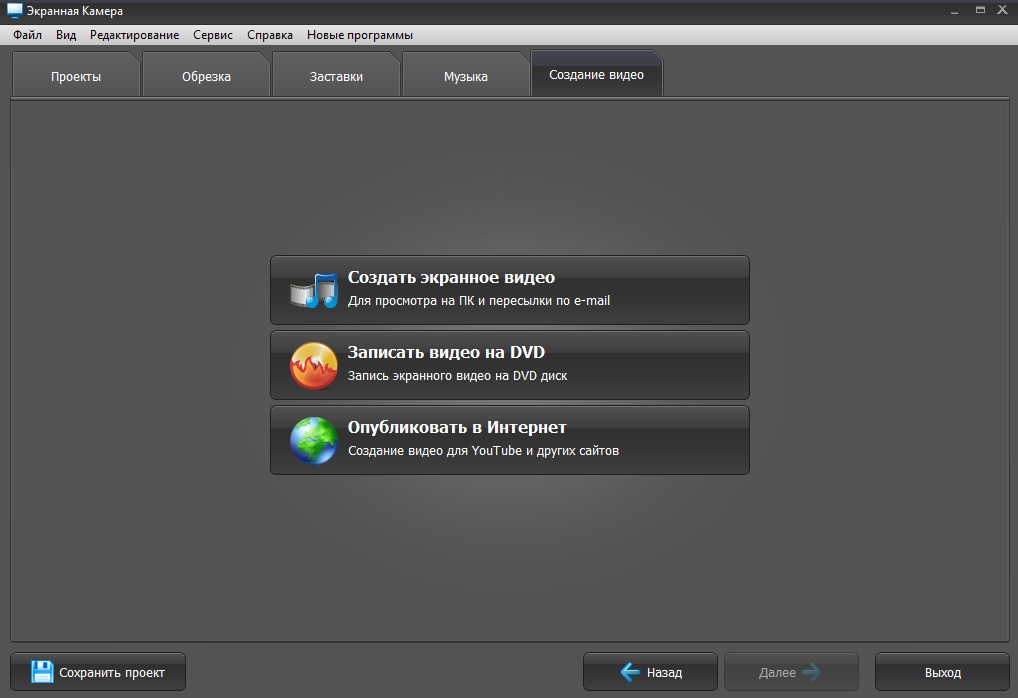 Мне нравится, как выглядели кадры, и я решил приобрести Pro Movie. И за 2,99 доллара это было как раз по моему вкусу.
Мне нравится, как выглядели кадры, и я решил приобрести Pro Movie. И за 2,99 доллара это было как раз по моему вкусу.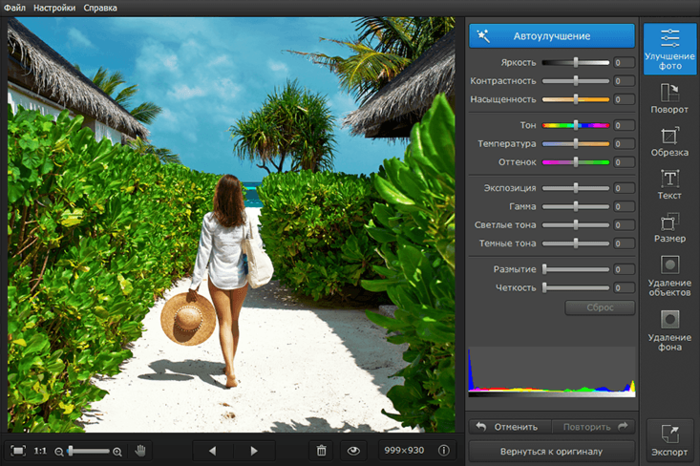 Возможно, самая раздражающая часть этого заключается в том, что он тихо переключается с 1080p при 240 кадрах в секунду обратно на 60 кадров в секунду, поэтому замедленного захвата просто не происходит. Кроме того, наложение элементов управления не помещается на экране должным образом — элементы управления слева усечены за пределы экрана, включая индикатор частоты кадров. Это приложение долгое время было моим фаворитом, несмотря на эти проблемы с ошибками на iPhone 11. Я очень надеюсь, что разработчики смогут исправить эти проблемы, это приложение по-прежнему мое любимое, и я по-прежнему ставлю ему пять звезд, потому что оно заслуживает пять звезд.
Возможно, самая раздражающая часть этого заключается в том, что он тихо переключается с 1080p при 240 кадрах в секунду обратно на 60 кадров в секунду, поэтому замедленного захвата просто не происходит. Кроме того, наложение элементов управления не помещается на экране должным образом — элементы управления слева усечены за пределы экрана, включая индикатор частоты кадров. Это приложение долгое время было моим фаворитом, несмотря на эти проблемы с ошибками на iPhone 11. Я очень надеюсь, что разработчики смогут исправить эти проблемы, это приложение по-прежнему мое любимое, и я по-прежнему ставлю ему пять звезд, потому что оно заслуживает пять звезд.
